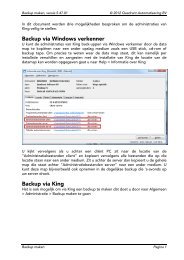Installatie/update van King 5.48 in een Windows-netwerk
Installatie/update van King 5.48 in een Windows-netwerk
Installatie/update van King 5.48 in een Windows-netwerk
You also want an ePaper? Increase the reach of your titles
YUMPU automatically turns print PDFs into web optimized ePapers that Google loves.
<strong>K<strong>in</strong>g</strong> <strong>5.48</strong> Gebruikersdocumentatie © 2013 Quadrant Software B.V.<br />
INSTALLATIE VAN KING <strong>5.48</strong> IN EEN WINDOWS-NETWERK<br />
Dit document beschrijft de <strong>in</strong>stallatie <strong>van</strong> <strong>K<strong>in</strong>g</strong> <strong>in</strong> <strong>een</strong> W<strong>in</strong>dows-<strong>netwerk</strong>. Bij de <strong>netwerk</strong>-<strong>in</strong>stallatie<br />
staan de <strong>K<strong>in</strong>g</strong>-adm<strong>in</strong>istraties op het <strong>netwerk</strong> (server) en de programmatuur op <strong>een</strong> of meer<br />
werkstations (client). Bij de <strong>in</strong>stallatie <strong>in</strong> <strong>een</strong> W<strong>in</strong>dows-<strong>netwerk</strong> kan ook op de server met <strong>K<strong>in</strong>g</strong><br />
worden gewerkt.<br />
Bij stand alone-<strong>in</strong>stallatie staan adm<strong>in</strong>istraties en programmatuur op dezelfde computer en kan<br />
all<strong>een</strong> s<strong>in</strong>gle-user worden gewerkt. De stand alone-<strong>in</strong>stallatie is beschreven <strong>in</strong> <strong>Installatie</strong> <strong>van</strong> <strong>K<strong>in</strong>g</strong><br />
<strong>5.48</strong> Stand Alone.<br />
Aandachtspunten bij <strong>in</strong>stallatie onder W<strong>in</strong>dows Vista/7 / W<strong>in</strong>dows Server 2003/2008<br />
Het <strong>in</strong>stallatieprogramma <strong>van</strong> <strong>K<strong>in</strong>g</strong> gaat er<strong>van</strong> uit dat UAC (User Account Control of Gebruikersaccountbeheer)<br />
aan staat. Dit geldt voor zowel de server als de werkstations. Bij default<strong>in</strong>stallatie<br />
<strong>van</strong> Vista/7 / W<strong>in</strong>dows Server 2003/2008 staat UAC aan. Via uw Configuratiescherm /<br />
Control Panel > Gebruikersaccounts > Gebruikersaccountbeheer <strong>in</strong>- of uitschakelen kunt u<br />
controleren of UAC geactiveerd is:<br />
Krijgt u tijdens de <strong>in</strong>stallatie meld<strong>in</strong>gen <strong>van</strong> het Gebruikersaccountbeheer, dan kiest u voor<br />
Toestaan;<br />
Bij <strong>in</strong>stallatie op de server dient u te beschikken over Adm<strong>in</strong>istrator-rechten;<br />
Bij <strong>in</strong>stallatie op de werkstations dient u Adm<strong>in</strong>istrator te zijn of te beschikken over het<br />
Adm<strong>in</strong>istrator-wachtwoord;<br />
Installeer de adm<strong>in</strong>istratiebestanden <strong>van</strong> <strong>K<strong>in</strong>g</strong> NIET <strong>in</strong> de map Program Files, <strong>in</strong> de map<br />
Program Data of <strong>in</strong> <strong>een</strong> submap daar<strong>van</strong>. Bestaande <strong>K<strong>in</strong>g</strong>-gebruikers die willen overstappen op<br />
W<strong>in</strong>dows Vista/7 / W<strong>in</strong>dows Server 2003/2008 zullen de map met de adm<strong>in</strong>istratiebestanden mogelijk<br />
moeten wijzigen. Dat kan het beste als volgt:<br />
Verwijder <strong>K<strong>in</strong>g</strong> <strong>van</strong> de server door op de Start-knop <strong>van</strong> W<strong>in</strong>dows te klikken, naar Configuratiescherm<br />
/ Control Panel te gaan en vervolgens te kiezen voor Software. In de lijst die dan verschijnt<br />
klikt u op <strong>K<strong>in</strong>g</strong>; ten slotte klikt u op de knop Verwijderen. Uw <strong>K<strong>in</strong>g</strong>-adm<strong>in</strong>istraties blijven dan bewaard;<br />
Installeer <strong>K<strong>in</strong>g</strong> zoals beschreven bij ‘Nieuwe <strong>in</strong>stallatie op de server’ (pag<strong>in</strong>a 2) en kies dan <strong>een</strong> nieuwe<br />
map voor de adm<strong>in</strong>istratiebestanden; het beste kunt u de default overnemen;<br />
Verplaats de bestaande adm<strong>in</strong>istratiebestanden, <strong>in</strong>clusief Qsysteem en de bijbehorende<br />
logbestanden, naar de nieuwe map; de bestanden <strong>in</strong> deze nieuwe map kunt u hierbij overschrijven;<br />
Op alle werkstations verwijdert u <strong>K<strong>in</strong>g</strong> via het Configuratiescherm en <strong>in</strong>stalleert u <strong>K<strong>in</strong>g</strong> opnieuw zoals<br />
beschreven bij ‘Nieuwe <strong>in</strong>stallatie op het werkstation’ (pag<strong>in</strong>a 8).<br />
Aandachtspunten bij <strong>in</strong>stallatie onder W<strong>in</strong>dows 7<br />
Als u W<strong>in</strong>dows 7 gebruikt kan het zijn dat <strong>in</strong> <strong>K<strong>in</strong>g</strong> de Amerikaanse datumnotatie wordt<br />
weergegeven. De Amerikaanse notatie is eerst de maand, dan de dag, dan het jaar (01-22-2013).<br />
Om de Nederlandse datumnotatie terug te zetten, moet u de volgende stappen uitvoeren:<br />
Via W<strong>in</strong>dows Start > Configuratiescherm > Land en taal, Notaties controleert u waarop de<br />
notatie nu staat <strong>in</strong>gesteld;<br />
Selecteer bij de rubriek Notatie vervolgens <strong>een</strong> andere taal dan “Nederlands (Nederland)”;<br />
<strong>Installatie</strong> <strong>van</strong> <strong>K<strong>in</strong>g</strong> <strong>5.48</strong>a Pag. 1 / 10
<strong>K<strong>in</strong>g</strong> <strong>5.48</strong> Gebruikersdocumentatie © 2013 Quadrant Software B.V.<br />
Klik op Toepassen;<br />
Zet vervolgens de rubriek Notatie weer terug op “Nederlands (Nederland)”;<br />
Klik wederom op Toepassen;<br />
Start <strong>K<strong>in</strong>g</strong> opnieuw, nu is de datumnotatie <strong>in</strong> <strong>K<strong>in</strong>g</strong> weer goed.<br />
In de <strong>netwerk</strong>-<strong>in</strong>stallatie <strong>van</strong> <strong>K<strong>in</strong>g</strong> moet u het pakket eerst op de server <strong>in</strong>stalleren (pag<strong>in</strong>a 1) en<br />
daarna op de werkstations (zie pag<strong>in</strong>a 8).<br />
1. INSTALLATIE OP DE SERVER<br />
Onderstaande procedure voert u uit op de computer die als W<strong>in</strong>dows-server fungeert:<br />
Installeert u <strong>K<strong>in</strong>g</strong> op <strong>een</strong> computer waarop nog g<strong>een</strong> <strong>K<strong>in</strong>g</strong> voor W<strong>in</strong>dows voorkomt, of op <strong>een</strong><br />
computer waarop <strong>een</strong> DOS-versie <strong>van</strong> <strong>K<strong>in</strong>g</strong> voorkomt maar g<strong>een</strong> <strong>K<strong>in</strong>g</strong> voor W<strong>in</strong>dows, dan moet u<br />
de stappen <strong>van</strong> ‘Nieuwe <strong>in</strong>stallatie op de server’ volgen (pag<strong>in</strong>a 2). Staat er wél <strong>een</strong> <strong>K<strong>in</strong>g</strong> voor<br />
W<strong>in</strong>dows op de computer, dan moet u de stappen <strong>van</strong> ‘<strong>Installatie</strong> <strong>van</strong> <strong>een</strong> <strong>update</strong> op de server’<br />
volgen (pag<strong>in</strong>a 5).<br />
A. Nieuwe <strong>in</strong>stallatie op de server<br />
Voordat u <strong>K<strong>in</strong>g</strong> op de server <strong>in</strong>stalleert, dient u het volgende te controleren. Is niet aan al deze<br />
eisen voldaan, dan kan het pakket niet worden geïnstalleerd!<br />
controleer of de server-computer aan de systeemeisen voldoet;<br />
houd er reken<strong>in</strong>g mee, dat als de naam <strong>van</strong> de server <strong>een</strong> of meer spaties bevat, u all<strong>een</strong> <strong>van</strong>af<br />
de server <strong>een</strong> nieuwe adm<strong>in</strong>istratie kunt aanmaken, niet <strong>van</strong>af de werkstations.<br />
Is het systeem <strong>in</strong> orde, dan kunt u met de <strong>in</strong>stallatie beg<strong>in</strong>nen:<br />
1. Na het downloaden <strong>van</strong> <strong>K<strong>in</strong>g</strong> <strong>5.48</strong>, krijgt u het volgende scherm te zien:<br />
2. klik op Volgende om het downloadbestand uit te pakken;<br />
3. u kunt dan <strong>een</strong> map opgeven waar de setup-bestanden waarmee u <strong>K<strong>in</strong>g</strong> kunt <strong>in</strong>stalleren,<br />
moeten worden opgeslagen. De standaardmap is C:\Quadrant\<strong>K<strong>in</strong>g</strong>Setup<strong>5.48</strong>.1071.1; deze<br />
zullen wij <strong>in</strong> het vervolg ook als voorbeeld gebruiken. Met de knop Wijzigen kunt u eventueel<br />
<strong>een</strong> andere map selecteren. Klik op Volgende om verder te gaan;<br />
4. klilk op Installeren; na afloop krijgt u het volgende scherm:<br />
<strong>Installatie</strong> <strong>van</strong> <strong>K<strong>in</strong>g</strong> <strong>5.48</strong>a Pag. 2 / 10
<strong>K<strong>in</strong>g</strong> <strong>5.48</strong> Gebruikersdocumentatie © 2013 Quadrant Software B.V.<br />
5. het downloadbestand is nu uitgepakt. U kunt <strong>K<strong>in</strong>g</strong> <strong>5.48</strong>a <strong>in</strong>stalleren door het vakje te selecteren<br />
en op Voltooien te klikken. Het <strong>in</strong>stallatieprogramma wordt dan gestart.<br />
Wilt u <strong>K<strong>in</strong>g</strong> <strong>5.48</strong>a later <strong>in</strong>stalleren, dan maakt u het vakje leeg en sluit u af met Voltooien. U kunt <strong>K<strong>in</strong>g</strong> later<br />
<strong>in</strong>stalleren door <strong>in</strong> het W<strong>in</strong>dows-startmenu naar ALLE PROGRAMMA’S, te gaan, te klikken op KING <strong>5.48</strong> en dan<br />
op INSTALLATIE KING <strong>5.48</strong>A.<br />
6. Klik op de knop Volgende. U komt dan <strong>in</strong> het venster met de tekst <strong>van</strong> de gebruiksover<strong>een</strong>komst.<br />
Deze tekst is ook opgenomen als bijlage achter<strong>in</strong> de <strong>K<strong>in</strong>g</strong>-gebruikershandleid<strong>in</strong>g. Gaat u<br />
akkoord met deze over<strong>een</strong>komst, dan selecteert u het vakje en klikt u op de knop Volgende;<br />
7. het volgende venster komt met de Leesmij (met belangrijke, aanvullende <strong>in</strong>formatie op de<br />
handleid<strong>in</strong>g). Als u die gelezen hebt, klikt u weer op de knop Volgende;<br />
8. u komt nu <strong>in</strong> <strong>een</strong> venster, waar<strong>in</strong> u de soort <strong>in</strong>stallatie kunt kiezen. Selecteer 'Server <strong>in</strong>stallatie'<br />
en klik op de knop Volgende;<br />
9. vervolgens kunt u kiezen tussen <strong>een</strong> standaard- en <strong>een</strong> aangepaste <strong>in</strong>stallatie. Bij de<br />
aangepaste <strong>in</strong>stallatie kunt u de programmatuurmap, de datamap, map voor de tijdelijke<br />
applicatiebestanden, de databaseserver-naam, de share-naam en de cache-grootte eventueel<br />
aanpassen. Kiest u voor <strong>een</strong> standaard<strong>in</strong>stallatie, dan worden hiervoor de standaardwaarden<br />
gebruikt. Klikt u op de knop Standaard, dan kunt u verder lezen bij stap 15. Met de knop<br />
Aangepast gaat u door naar stap 10;<br />
10. hebt u gekozen voor <strong>een</strong> Aangepaste <strong>in</strong>stallatie, dan kunt u nu aangeven <strong>in</strong> welke map de<br />
programmatuur geïnstalleerd moet worden. De default-map is \Program Files\<strong>K<strong>in</strong>g</strong> op de schijf<br />
waarop het bestur<strong>in</strong>gssysteem is geïnstalleerd. Wilt u <strong>K<strong>in</strong>g</strong> <strong>in</strong> <strong>een</strong> andere map <strong>in</strong>stalleren, dan<br />
<strong>Installatie</strong> <strong>van</strong> <strong>K<strong>in</strong>g</strong> <strong>5.48</strong>a Pag. 3 / 10
<strong>K<strong>in</strong>g</strong> <strong>5.48</strong> Gebruikersdocumentatie © 2013 Quadrant Software B.V.<br />
klikt u op de knop Wijzigen... en selecteert u <strong>een</strong> andere directory. Klik op de knop Schijfruimte<br />
om te controleren of <strong>in</strong> de gekozen map voldoende schijfruimte aanwezig is. Als u de juiste map<br />
hebt geselecteerd, klikt u op de knop Volgende om verder te gaan;<br />
11. hebt u gekozen voor <strong>een</strong> Aangepaste <strong>in</strong>stallatie, dan kunt u nu aangeven <strong>in</strong> welke map de data<br />
(adm<strong>in</strong>istraties) geïnstalleerd moeten worden. De default-map is \Quadrant\<strong>K<strong>in</strong>g</strong>\Data op de<br />
schijf waarop het bestur<strong>in</strong>gssysteem is geïnstalleerd. Wilt u de data <strong>in</strong> <strong>een</strong> andere map<br />
<strong>in</strong>stalleren, dan klikt u op de knop Wijzigen... en selecteert u <strong>een</strong> andere directory. Klik op de<br />
knop Schijfruimte om te controleren of <strong>in</strong> de gekozen map voldoende schijfruimte aanwezig is.<br />
Let op:<br />
Installeer de adm<strong>in</strong>istratiebestanden <strong>van</strong> <strong>K<strong>in</strong>g</strong> NIET <strong>in</strong> de map Program Files, <strong>in</strong> de map<br />
Program Data of <strong>in</strong> <strong>een</strong> submap daar<strong>van</strong>;<br />
Controleer na de <strong>in</strong>stallatie <strong>van</strong> <strong>K<strong>in</strong>g</strong> op de server of de map met de adm<strong>in</strong>istratiebestanden<br />
gedeeld is. Is deze map niet gedeeld, dan start u op de Server-computer opnieuw de <strong>K<strong>in</strong>g</strong><strong>in</strong>stallatie<br />
en kiest u voor Repareren. Na afloop krijgt u de meld<strong>in</strong>g dat de reparatie<br />
succesvol is uitgevoerd. U kunt dan afsluiten met Voltooien.<br />
Als u de juiste map hebt geselecteerd, klikt u op de knop Volgende om verder te gaan;<br />
12. hebt u gekozen voor <strong>een</strong> Aangepaste <strong>in</strong>stallatie, dan kunt u nu aangeven <strong>in</strong> welke map de<br />
tijdelijke applicatiebestanden geïnstalleerd moeten worden. De default-map voor de<br />
programmatuur is \Quadrant\<strong>K<strong>in</strong>g</strong>\Data op de schijf waarop het bestur<strong>in</strong>gssysteem is<br />
geïnstalleerd. Wilt u de tijdelijke bestanden <strong>in</strong> <strong>een</strong> andere map <strong>in</strong>stalleren, dan klikt u op de<br />
knop Wijzigen... en selecteert u <strong>een</strong> andere directory. Let op: <strong>in</strong>stalleer de tijdelijke bestanden<br />
<strong>van</strong> <strong>K<strong>in</strong>g</strong> NIET <strong>in</strong> de map Program Files, <strong>in</strong> de map Program Data of <strong>in</strong> <strong>een</strong> submap daar<strong>van</strong>.<br />
Klik op de knop Schijfruimte om te controleren of <strong>in</strong> de gekozen map voldoende schijfruimte<br />
aanwezig is. Als u de juiste map hebt geselecteerd, klikt u op de knop Volgende om verder te<br />
gaan;<br />
13. bij Aangepaste <strong>in</strong>stallatie kunt u vervolgens de databaseserver-naam en de share-naam<br />
opgeven. De naam <strong>van</strong> de databaseserver (KINGSRV) kunt u het beste overnemen. De sharenaam<br />
(maximaal 12 posities) is de naam <strong>van</strong> de datamap waaronder die map op het <strong>netwerk</strong><br />
bekend is. Die map moet gedeeld zijn, zodat de adm<strong>in</strong>istraties <strong>van</strong>uit de werkstations<br />
gemuteerd kunnen worden. De default is 'KINGSERVER'.<br />
Maak het vakje ‘Start service na afsluiten <strong>in</strong>stallatie’ (niet zichtbaar bij <strong>in</strong>stallatie onder Vista/7 / W<strong>in</strong>dows<br />
Server 2003/2008) all<strong>een</strong> leeg als het automatisch starten <strong>van</strong> de database-server niet mogelijk is en het<br />
daardoor niet mogelijk is om de <strong>in</strong>stallatie te voltooien; <strong>in</strong> dat geval moet de database-server na de<br />
<strong>in</strong>stallatie handmatig worden gestart, zie stap 16.<br />
Met Volgende gaat u naar het volgende venster;<br />
14. vervolgens kunt u de cache-grootte <strong>in</strong>stellen (all<strong>een</strong> bij Aangepaste <strong>in</strong>stallatie). De cache is <strong>een</strong><br />
gereserveerd deel <strong>van</strong> het werkgeheugen en onthoudt <strong>in</strong>formatie <strong>van</strong> de schijf, zodat die<br />
<strong>in</strong>formatie sneller beschikbaar is. De default-waarde kunt u het beste overnemen. Als u dit<br />
percentage verhoogt kan dat leiden tot snelheidsw<strong>in</strong>st, maar u moet er wel reken<strong>in</strong>g mee<br />
houden dat er dan m<strong>in</strong>der werkgeheugen overblijft voor andere applicaties. Verlaagt u het<br />
percentage, dan zal <strong>K<strong>in</strong>g</strong> waarschijnlijk langzamer werken. Als u het juiste percentage hebt<br />
<strong>in</strong>gevuld, klikt u op Volgende om verder te gaan;<br />
15. het programma is nu gereed om <strong>K<strong>in</strong>g</strong> te <strong>in</strong>stalleren. Wilt u nog wat veranderen, dan kunt u met<br />
de knop Vorige terug naar het betreffende venster. Klik op de knop Installeren om het <strong>K<strong>in</strong>g</strong>pakket<br />
te <strong>in</strong>stalleren. Na afloop kunt u het <strong>in</strong>stallatieprogramma afsluiten met Voltooien;<br />
16. de database server is door het <strong>in</strong>stallatieprogramma gestart. All<strong>een</strong> als u <strong>K<strong>in</strong>g</strong> <strong>in</strong>stalleert onder<br />
W<strong>in</strong>dows Vista/7 / W<strong>in</strong>dows Server 2003/2008 (of als u het vakje ‘Start service na afsluiten<br />
<strong>in</strong>stallatie’ hebt uitgezet), wordt de database server niet automatisch gestart en dient u de<br />
database server handmatig te starten zoals beschreven bij “Starten en afsluiten <strong>van</strong> de<br />
database-server” (pag<strong>in</strong>a 10). Lukt het starten <strong>van</strong> de database-server niet, neemt u dan contact<br />
op met de Helpdesk <strong>van</strong> Quadrant;<br />
17. nu de database-server actief is, kan <strong>K<strong>in</strong>g</strong> worden gestart. Start <strong>K<strong>in</strong>g</strong> en voer de licentiegegevens<br />
<strong>in</strong> zoals is beschreven <strong>in</strong> de <strong>K<strong>in</strong>g</strong>-gebruikershandleid<strong>in</strong>g.<br />
<strong>Installatie</strong> <strong>van</strong> <strong>K<strong>in</strong>g</strong> <strong>5.48</strong>a Pag. 4 / 10
<strong>K<strong>in</strong>g</strong> <strong>5.48</strong> Gebruikersdocumentatie © 2013 Quadrant Software B.V.<br />
Werkt u met Vista/7, W<strong>in</strong>dows Server 2003/2008 of W<strong>in</strong>dows XP Service Pack 2, dan dient u de<br />
firewall zo <strong>in</strong> te stellen, dat de <strong>K<strong>in</strong>g</strong>-server kan communiceren met de werkstations; zie hiervoor<br />
het document Firewall <strong>in</strong>stellen t.b.v. <strong>K<strong>in</strong>g</strong> (pdf) op www.k<strong>in</strong>g.eu > Support > Documentatie.<br />
Om bestanden aan te kunnen maken <strong>in</strong> de datamap (zie stap 11), dient u de <strong>K<strong>in</strong>g</strong>-gebruikers<br />
lees- en schrijfrechten (Full Control) te geven <strong>in</strong> deze map. Het aanmaken <strong>van</strong> bestanden <strong>in</strong><br />
deze map v<strong>in</strong>dt plaats bij o.a. telebankieren, het maken <strong>van</strong> <strong>een</strong> backup en het afdrukken naar<br />
pdf.<br />
Vervolgens kunt u <strong>K<strong>in</strong>g</strong> op de werkstations <strong>in</strong>stalleren, zoals beschreven bij “<strong>Installatie</strong> op de<br />
werkstations”.<br />
B. <strong>Installatie</strong> <strong>van</strong> <strong>een</strong> <strong>update</strong> op de server<br />
Als u <strong>K<strong>in</strong>g</strong> <strong>in</strong>stalleert op <strong>een</strong> computer waar al <strong>een</strong> oudere release <strong>van</strong> <strong>K<strong>in</strong>g</strong> voor W<strong>in</strong>dows<br />
voorkomt, dan wordt de 'oude' programmatuur overschreven door de nieuwe; de adm<strong>in</strong>istraties<br />
blijven uiteraard <strong>in</strong>tact. De meegeleverde voorbeeld-adm<strong>in</strong>istraties DemoF<strong>in</strong>.db en DemoArt.db<br />
worden all<strong>een</strong> geïnstalleerd, als <strong>in</strong> de adm<strong>in</strong>istratie-directory g<strong>een</strong> DemoF<strong>in</strong>.db en/of DemoArt.db<br />
voorkomen.<br />
Belangrijk voor gebruikers <strong>van</strong> de Offertemodule: de offertes worden geconverteerd naar <strong>een</strong><br />
andere structuur, waarbij per offerte <strong>een</strong> of meer versies kunnen worden bijgehouden. Een<br />
offertereeks die <strong>een</strong> of meer geaccepteerde offertes bevat wordt geconverteerd naar <strong>een</strong><br />
geaccepteerde offerte waarbij de versie met het hoogste nummer de status geaccepteerd krijgt en<br />
de overige versies op Vervallen worden gezet. Worden er door de conversie offertes op Vervallen<br />
gezet die de status Concept, Goedgekeurd of Uitgebracht hadden, dan wordt <strong>in</strong> de map waar de<br />
<strong>K<strong>in</strong>g</strong>-adm<strong>in</strong>istratie staat <strong>een</strong> logbestandje aangemaakt met de betreffende offertenummers; deze<br />
nummers moet u na de conversie even nakijken. Het logbestand heeft de naam<br />
adm<strong>in</strong>istratiecode+OfferteConversie+datum.log.<br />
Belangrijk voor gebruikers <strong>van</strong> de optie <strong>K<strong>in</strong>g</strong> Datadigger of <strong>K<strong>in</strong>g</strong> Task Centre: er is <strong>een</strong> aantal<br />
wijzig<strong>in</strong>gen <strong>in</strong> de <strong>K<strong>in</strong>g</strong>-database doorgevoerd. Een specificatie hier<strong>van</strong> v<strong>in</strong>dt u op onze website<br />
www.k<strong>in</strong>g.eu > Support > Documentatie > Database-wijzig<strong>in</strong>gen <strong>K<strong>in</strong>g</strong> <strong>5.48</strong> t.o.v. 5.47 (pdfbestand).<br />
Laat uw maatwerkontwikkelaar voordat u <strong>K<strong>in</strong>g</strong> <strong>5.48</strong> <strong>in</strong>stalleert controleren of uw<br />
(bedrijfskritische) maatwerk moet worden aangepast voor <strong>K<strong>in</strong>g</strong> <strong>5.48</strong>!<br />
Beschikt u over <strong>een</strong> W<strong>in</strong>dows 2003/2008 64 bits-server en hebt u daarop <strong>een</strong> 64bits database<br />
server <strong>van</strong> <strong>K<strong>in</strong>g</strong> 5.45 of ouder geïnstalleerd, dan moet u die eerst verwijderen via bijvoorbeeld het<br />
W<strong>in</strong>dows Configuratiescherm, Een programma verwijderen. Installeer vervolgens de <strong>update</strong> naar<br />
release <strong>5.48</strong> door <strong>in</strong> het W<strong>in</strong>dows-startmenu te kiezen voor Alle programma’s > <strong>K<strong>in</strong>g</strong> <strong>5.48</strong> ><br />
<strong>Installatie</strong> <strong>K<strong>in</strong>g</strong> <strong>5.48</strong>a; u volgt dan onderstaande <strong>in</strong>structie <strong>van</strong>af stap 6.<br />
Voordat u de <strong>update</strong> <strong>van</strong> <strong>K<strong>in</strong>g</strong> op de server <strong>in</strong>stalleert, dient u te controleren of de computer aan<br />
de systeemeisen voldoet. Is het systeem <strong>in</strong> orde, dan kunt u met de <strong>in</strong>stallatie beg<strong>in</strong>nen:<br />
1. <strong>K<strong>in</strong>g</strong>-adm<strong>in</strong>istraties kunnen <strong>in</strong> <strong>een</strong> aantal gevallen niet direct geconverteerd worden naar <strong>K<strong>in</strong>g</strong><br />
<strong>5.48</strong>. Werkt u met <strong>K<strong>in</strong>g</strong> 5.43 of hoger, dan kunt u direct door naar stap 2. Als u met <strong>een</strong> oudere<br />
release werkt, zult u de conversie <strong>in</strong> meerdere stappen moeten uitvoeren. Aan de hand <strong>van</strong><br />
onderstaande tabel kunt u bepalen welke stappen dat zijn:<br />
Van Release Converteren via Vervolgens via Uite<strong>in</strong>delijk naar<br />
Oudere Releases t/m 5.42a4 5.42a5 5.45a <strong>5.48</strong>a<br />
5.42a5 5.45a <strong>5.48</strong>a<br />
5.43a t/m 5.47a <strong>5.48</strong>a<br />
Controleert u dus eerst <strong>in</strong> uw huidige <strong>K<strong>in</strong>g</strong> via HELP > INFORMATIE OVER KING, VERSIE INFO met<br />
welke versie u werkt.<br />
Is de versie <strong>in</strong> de kolom Bestandsversie 5.42.709.1 of lager, <strong>in</strong>stalleert u dan eerst <strong>K<strong>in</strong>g</strong><br />
5.42a5 (5.42.717.1) via www.k<strong>in</strong>g.eu > DOWNLOAD > DOWNLOAD KING 5.42A5;<br />
<strong>Installatie</strong> <strong>van</strong> <strong>K<strong>in</strong>g</strong> <strong>5.48</strong>a Pag. 5 / 10
<strong>K<strong>in</strong>g</strong> <strong>5.48</strong> Gebruikersdocumentatie © 2013 Quadrant Software B.V.<br />
Is uw <strong>K<strong>in</strong>g</strong> versie 5.42a5 (5.42.717.1), dan <strong>in</strong>stalleert u <strong>K<strong>in</strong>g</strong> 5.45a (5.45.1195.1) via<br />
www.k<strong>in</strong>g.eu > DOWNLOAD > DOWNLOAD KING 5.45A3;<br />
Werkt u met <strong>K<strong>in</strong>g</strong> versie 5.43a (5.43.1010.1) of hoger, dan kunt u direct door naar stap<br />
2.<br />
Belangrijk: zorg er voor dat u bij alle (tussen)conversies na iedere <strong>in</strong>stallatie altijd alle<br />
adm<strong>in</strong>istraties omzet naar de nieuwe release. Dit doet u door u <strong>in</strong> <strong>K<strong>in</strong>g</strong> aan te melden zonder<br />
adm<strong>in</strong>istratie. Ga vervolgens naar ALGEMEEN > ADMINISTRATIE > UPDATE ADMINISTRATIE(S).<br />
Selecteer hier via de knop Alles selecteren alle adm<strong>in</strong>istraties en laat deze via de knop<br />
Verwerken <strong>update</strong>n. Maak daarna ook telkens <strong>een</strong> backup <strong>van</strong> de geconverteerde<br />
adm<strong>in</strong>istraties.<br />
2. maak <strong>een</strong> backup <strong>van</strong> de adm<strong>in</strong>istratiebestanden en <strong>van</strong> Qsysteem, <strong>in</strong>clusief de bijbehorende<br />
*.log-bestanden. Het <strong>in</strong>stallatieprogramma laat de adm<strong>in</strong>istratiebestanden weliswaar<br />
ongemoeid, maar wanneer u <strong>K<strong>in</strong>g</strong> <strong>5.48</strong> voor het eerst start, wordt de betreffende adm<strong>in</strong>istratie<br />
automatisch bijgewerkt. Maakt u <strong>een</strong> backup buiten <strong>K<strong>in</strong>g</strong> om, controleert u de adm<strong>in</strong>istraties<br />
dan eerst met <strong>K<strong>in</strong>g</strong>, programma ALGEMEEN > SYSTEEMBEHEER > ADMINISTRATIE CONTROLEREN.<br />
3. staat er op de server <strong>een</strong> stand alone-<strong>in</strong>stallatie <strong>van</strong> <strong>K<strong>in</strong>g</strong> voor W<strong>in</strong>dows, dan moet u die eerst<br />
verwijderen door op de Start-knop <strong>van</strong> W<strong>in</strong>dows te klikken, naar Configuratiescherm / Control<br />
Panel te gaan en vervolgens te kiezen voor Software. In de lijst die dan verschijnt klikt u op<br />
<strong>K<strong>in</strong>g</strong>; ten slotte klikt u op de knop Verwijderen. Uw <strong>K<strong>in</strong>g</strong>-adm<strong>in</strong>istraties blijven dan bewaard;<br />
4. sluit <strong>K<strong>in</strong>g</strong> af en stop de database-server via START > PROGRAMMA’S > KING 5.XX > STOP DATABASE-<br />
SERVER. Sluit ook alle andere W<strong>in</strong>dows-programma’s af. Eventuele taken <strong>van</strong> <strong>K<strong>in</strong>g</strong>WSC.exe,<br />
<strong>K<strong>in</strong>g</strong>Job.exe, de <strong>K<strong>in</strong>g</strong> Task Centre en/of de <strong>K<strong>in</strong>g</strong> Datadigger schakelt u tijdelijk uit;<br />
5. na het downloaden <strong>van</strong> <strong>K<strong>in</strong>g</strong> <strong>5.48</strong>, krijgt u het volgende scherm te zien:<br />
6. klik op Volgende om het downloadbestand uit te pakken;<br />
7. u kunt dan <strong>een</strong> map opgeven waar de setup-bestanden waarmee u <strong>K<strong>in</strong>g</strong> kunt <strong>in</strong>stalleren,<br />
moeten worden opgeslagen. De standaardmap is C:\Quadrant\<strong>K<strong>in</strong>g</strong>Setup<strong>5.48</strong>.1071.1; deze<br />
zullen wij <strong>in</strong> het vervolg ook als voorbeeld gebruiken. Met de knop Wijzigen kunt u eventueel<br />
<strong>een</strong> andere map selecteren. Klik op Volgende om verder te gaan;<br />
8. klilk op Installeren; na afloop krijgt u het volgende scherm:<br />
<strong>Installatie</strong> <strong>van</strong> <strong>K<strong>in</strong>g</strong> <strong>5.48</strong>a Pag. 6 / 10
<strong>K<strong>in</strong>g</strong> <strong>5.48</strong> Gebruikersdocumentatie © 2013 Quadrant Software B.V.<br />
9. het downloadbestand is nu uitgepakt. U kunt <strong>K<strong>in</strong>g</strong> <strong>5.48</strong>a <strong>in</strong>stalleren door het vakje te selecteren<br />
en op Voltooien te klikken. Het <strong>in</strong>stallatieprogramma wordt dan gestart. Wilt u <strong>K<strong>in</strong>g</strong> <strong>5.48</strong>a later<br />
<strong>in</strong>stalleren, dan maakt u het vakje leeg en sluit u af met Voltooien. U kunt <strong>K<strong>in</strong>g</strong> later <strong>in</strong>stalleren door <strong>in</strong> het<br />
W<strong>in</strong>dows-startmenu naar ALLE PROGRAMMA’S, te gaan, te klikken op KING <strong>5.48</strong> en dan op INSTALLATIE KING<br />
<strong>5.48</strong>A.<br />
10. Het <strong>in</strong>stallatieprogramma probeert nu de bestaande <strong>K<strong>in</strong>g</strong>-programmatuur te verwijderen. Lukt<br />
dat, dan wordt het <strong>K<strong>in</strong>g</strong>-voorloopvenster weergegeven en daarna het Welkom-venster <strong>van</strong> het<br />
<strong>in</strong>stallatieprogramma. Lukt het verwijderen niet, dan krijgt u <strong>een</strong> meld<strong>in</strong>g en dient u de<br />
bestaande <strong>K<strong>in</strong>g</strong>-programmatuur handmatig te verwijderen, door op de Start-knop <strong>van</strong> W<strong>in</strong>dows<br />
te klikken, naar Configuratiescherm / Control Panel te gaan en vervolgens te kiezen voor<br />
Software. In de lijst die dan verschijnt klikt u op <strong>K<strong>in</strong>g</strong>; ten slotte klikt u op de knop Verwijderen.<br />
Uw <strong>K<strong>in</strong>g</strong>-adm<strong>in</strong>istraties blijven dan bewaard. Vervolgens kunt u de '<strong>Installatie</strong> <strong>van</strong> <strong>een</strong> <strong>update</strong><br />
op de server' opnieuw uitvoeren, beg<strong>in</strong>nend bij stap 9;<br />
11. klik op de knop Volgende. U komt dan <strong>in</strong> het venster met de tekst <strong>van</strong> de gebruiksover<strong>een</strong>komst.<br />
Deze tekst is ook opgenomen als bijlage achter<strong>in</strong> de <strong>K<strong>in</strong>g</strong>-gebruikershandleid<strong>in</strong>g. Gaat u<br />
akkoord met deze over<strong>een</strong>komst, dan selecteert u het vakje en klikt u op de knop Volgende;<br />
12. het volgende venster komt met de Leesmij (met belangrijke, aanvullende <strong>in</strong>formatie op de<br />
handleid<strong>in</strong>g). Als u die gelezen hebt, klikt u weer op de knop Volgende;<br />
13. het programma is nu gereed om <strong>K<strong>in</strong>g</strong> te <strong>in</strong>stalleren. Wilt u nog wat veranderen, dan kunt u met<br />
de knop Vorige terug naar het betreffende venster. Klik op de knop Installeren om het <strong>K<strong>in</strong>g</strong>pakket<br />
te <strong>in</strong>stalleren. Na afloop kunt u het <strong>in</strong>stallatieprogramma afsluiten met Voltooien;<br />
14. de database server is door het <strong>in</strong>stallatieprogramma gestart. All<strong>een</strong> als u <strong>K<strong>in</strong>g</strong> <strong>in</strong>stalleert onder<br />
W<strong>in</strong>dows Vista/7 / W<strong>in</strong>dows Server 2003/2008 (of als u het vakje ‘Start service na afsluiten<br />
<strong>in</strong>stallatie’ hebt uitgezet), wordt de database server niet automatisch gestart en dient u de<br />
database server handmatig te starten zoals beschreven bij “Starten en afsluiten <strong>van</strong> de<br />
database-server” (pag<strong>in</strong>a 10). Lukt het starten <strong>van</strong> de database-server niet, neemt u dan contact<br />
op met de Helpdesk <strong>van</strong> Quadrant;<br />
15. nu de database-server actief is, kan <strong>K<strong>in</strong>g</strong> worden gestart. Na het starten <strong>van</strong> <strong>K<strong>in</strong>g</strong> krijgt u de<br />
meld<strong>in</strong>g dat de systeem-database <strong>van</strong> <strong>K<strong>in</strong>g</strong> geconverteerd moet worden ten behoeve <strong>van</strong> de<br />
<strong>update</strong>. Let op: dat kan enige tijd duren! Als u de systeem-database nu wilt converteren, dan<br />
klikt u op Akkoord. Wilt u de systeem-database later converteren, dan klikt u op Annuleren;<br />
16. als de systeembestanden zijn bijgewerkt, kunt u de licentiegegevens <strong>in</strong>voeren, zoals is<br />
beschreven <strong>in</strong> de <strong>K<strong>in</strong>g</strong>-gebruikershandleid<strong>in</strong>g.<br />
Om bestanden aan te kunnen maken <strong>in</strong> de datamap, dient u de <strong>K<strong>in</strong>g</strong>-gebruikers lees- en schrijfrechten<br />
(Full Control) te geven <strong>in</strong> deze map. Het aanmaken <strong>van</strong> bestanden <strong>in</strong> deze map v<strong>in</strong>dt<br />
plaats bij o.a. telebankieren, het maken <strong>van</strong> <strong>een</strong> backup en het afdrukken naar pdf.<br />
<strong>Installatie</strong> <strong>van</strong> <strong>K<strong>in</strong>g</strong> <strong>5.48</strong>a Pag. 7 / 10
<strong>K<strong>in</strong>g</strong> <strong>5.48</strong> Gebruikersdocumentatie © 2013 Quadrant Software B.V.<br />
Vervolgens kunt u <strong>K<strong>in</strong>g</strong> op de werkstations <strong>in</strong>stalleren, zoals beschreven bij “2. <strong>Installatie</strong> op de<br />
werkstations” (pag<strong>in</strong>a 8).<br />
17. nadat de licentiegegevens zijn <strong>in</strong>gevoerd, kunt u u <strong>in</strong> <strong>K<strong>in</strong>g</strong> op de gebruikelijke wijze aanmelden.<br />
Selecteert u hier (of <strong>van</strong>uit <strong>een</strong> <strong>van</strong> de werkstations) voor het eerst na de <strong>in</strong>stallatie <strong>een</strong><br />
adm<strong>in</strong>istratie, dan krijgt u de meld<strong>in</strong>g dat ook die adm<strong>in</strong>istratie nog moet worden bijgewerkt.<br />
Let op: ook dit kan geruime tijd <strong>in</strong> beslag nemen! Vervolgens kunt u doorgaan met Akkoord en<br />
afbreken met Annuleren;<br />
18. na het bijwerken <strong>van</strong> het adm<strong>in</strong>istratiebestand keert u terug <strong>in</strong> het aanmeld<strong>in</strong>gsscherm en kunt<br />
u <strong>in</strong> deze adm<strong>in</strong>istratie gaan werken. Elke adm<strong>in</strong>istratie moet op deze manier één keer worden<br />
geconverteerd.<br />
Het is ook mogelijk om deze conversie uit te voeren voor meerdere adm<strong>in</strong>istraties <strong>in</strong> één keer.<br />
U moet u dan <strong>in</strong> <strong>K<strong>in</strong>g</strong> aanmelden zonder <strong>een</strong> adm<strong>in</strong>istratie te selecteren en dan via hoofdmenu<br />
ALGEMEEN, ADMINISTRATIE naar UPDATE ADMINISTRATIE(S) gaan;<br />
19. wilt u controleren of de <strong>update</strong> gelukt is, dan gaat u op de server-computer naar <strong>K<strong>in</strong>g</strong> hoofdmenu<br />
HELP > INFORMATIE OVER KING. Klik op de tab Versie <strong>in</strong>fo. Als op de bovenste vijf regels <strong>in</strong><br />
de kolom Bestandsversie <strong>5.48</strong>.1071.1 of hoger vermeld staat, is het <strong>in</strong>stalleren <strong>van</strong> <strong>K<strong>in</strong>g</strong> <strong>5.48</strong>a<br />
gelukt. De eventuele taken <strong>van</strong> <strong>K<strong>in</strong>g</strong>WSC.exe, <strong>K<strong>in</strong>g</strong>Job.exe, de <strong>K<strong>in</strong>g</strong> Task Centre en/of de <strong>K<strong>in</strong>g</strong><br />
Datadigger kunt u nu weer <strong>in</strong>schakelen.<br />
2. INSTALLATIE OP DE WERKSTATIONS<br />
Onderstaande procedure voert u uit op elk werkstation dat met <strong>K<strong>in</strong>g</strong> moet kunnen werken:<br />
Installeert u <strong>K<strong>in</strong>g</strong> op <strong>een</strong> computer waarop nog g<strong>een</strong> <strong>K<strong>in</strong>g</strong> voor W<strong>in</strong>dows voorkomt, of op <strong>een</strong><br />
computer waarop <strong>een</strong> DOS-versie <strong>van</strong> <strong>K<strong>in</strong>g</strong> voorkomt maar g<strong>een</strong> <strong>K<strong>in</strong>g</strong> voor W<strong>in</strong>dows, dan moet u<br />
de stappen <strong>van</strong> “Nieuwe <strong>in</strong>stallatie op het werkstation” volgen (pag<strong>in</strong>a 8).<br />
Staat er wel <strong>een</strong> <strong>K<strong>in</strong>g</strong> voor W<strong>in</strong>dows op deze computer (en dat mag ook <strong>een</strong> stand alone-<strong>in</strong>stallatie<br />
zijn!), dan moet u de stappen <strong>van</strong> “<strong>Installatie</strong> <strong>van</strong> <strong>een</strong> <strong>update</strong> op het werkstation” volgen (pag<strong>in</strong>a 9).<br />
A. Nieuwe <strong>in</strong>stallatie op het werkstation<br />
Voordat u <strong>K<strong>in</strong>g</strong> op <strong>een</strong> werkstation <strong>in</strong>stalleert, dient u te controleren of de computer aan de<br />
systeemeisen voldoet. Is niet aan al deze eisen voldaan, dan kan het pakket niet op dit werkstation<br />
worden geïnstalleerd! Als uw systeem <strong>in</strong> orde is, dan kunt u met de <strong>in</strong>stallatie beg<strong>in</strong>nen:<br />
1. <strong>van</strong>af het werkstation waarop <strong>K<strong>in</strong>g</strong> geïnstalleerd moet worden, gaat u via de W<strong>in</strong>dows<br />
Verkenner/Explorer naar de server-computer;<br />
2. selecteer de adm<strong>in</strong>istratie-directory (default KINGSERVER, zie pag<strong>in</strong>a 4) en ga naar de subdirectory<br />
\Client;<br />
3. start <strong>van</strong>uit die Client-directory het programma Setup.exe. Het <strong>K<strong>in</strong>g</strong>-<strong>in</strong>stallatieprogramma<br />
wordt dan gestart.<br />
4. het <strong>K<strong>in</strong>g</strong>-voorloopvenster wordt dan weergegeven en daarna het Welkom-venster <strong>van</strong> het<br />
<strong>in</strong>stallatieprogramma;<br />
5. klik op de knop Volgende. U komt dan <strong>in</strong> het venster met de tekst <strong>van</strong> de gebruiksover<strong>een</strong>komst.<br />
Deze tekst is ook opgenomen als bijlage achter<strong>in</strong> de <strong>K<strong>in</strong>g</strong>-gebruikershandleid<strong>in</strong>g. Gaat u<br />
akkoord met deze over<strong>een</strong>komst, dan selecteert u het vakje en klikt u op de knop Volgende;<br />
6. het volgende venster komt met de Leesmij (met belangrijke, aanvullende <strong>in</strong>formatie op de<br />
handleid<strong>in</strong>g). Als u die gelezen hebt, klikt u weer op de knop Volgende;<br />
7. vervolgens kunt u aangeven <strong>in</strong> welke map de programmatuur geïnstalleerd moet worden. De<br />
default-map voor de programmatuur is \Program Files\<strong>K<strong>in</strong>g</strong> op de schijf waarop het<br />
bestur<strong>in</strong>gssysteem is geïnstalleerd. Wilt u <strong>K<strong>in</strong>g</strong> <strong>in</strong> <strong>een</strong> andere map <strong>in</strong>stalleren, dan klikt u op de<br />
knop Wijzigen... en selecteert u <strong>een</strong> andere directory. Als u de juiste map hebt geselecteerd,<br />
klikt u op de knop Volgende om verder te gaan;<br />
<strong>Installatie</strong> <strong>van</strong> <strong>K<strong>in</strong>g</strong> <strong>5.48</strong>a Pag. 8 / 10
<strong>K<strong>in</strong>g</strong> <strong>5.48</strong> Gebruikersdocumentatie © 2013 Quadrant Software B.V.<br />
8. het programma is nu gereed om <strong>K<strong>in</strong>g</strong> te <strong>in</strong>stalleren. Wilt u nog wat veranderen, dan kunt u met<br />
de knop Vorige terug naar het betreffende venster. Klik op de knop Installeren om het <strong>K<strong>in</strong>g</strong>pakket<br />
te <strong>in</strong>stalleren. Na afloop kunt u het <strong>in</strong>stallatieprogramma afsluiten met Voltooien;<br />
9. voordat u op de werkstations met <strong>K<strong>in</strong>g</strong> kunt werken, moet ALTIJD op de server de databaseserver<br />
gestart zijn. Meer <strong>in</strong>formatie over het starten en afsluiten <strong>van</strong> de database-server kunt u<br />
v<strong>in</strong>den bij “Starten en afsluiten <strong>van</strong> de database-server” (pag<strong>in</strong>a 10);<br />
B. <strong>Installatie</strong> <strong>van</strong> <strong>een</strong> <strong>update</strong> op het werkstation<br />
Voordat u <strong>K<strong>in</strong>g</strong> op <strong>een</strong> werkstation <strong>in</strong>stalleert, dient u te controleren of de computer aan de<br />
systeemeisen voldoet. Is niet aan al deze eisen voldaan, dan kan het pakket niet op dit werkstation<br />
worden geïnstalleerd! Als uw systeem <strong>in</strong> orde is, dan kunt u met de <strong>in</strong>stallatie beg<strong>in</strong>nen:<br />
1. staat er op het werkstation <strong>een</strong> stand alone-<strong>in</strong>stallatie <strong>van</strong> <strong>K<strong>in</strong>g</strong> voor W<strong>in</strong>dows, dan moet u die<br />
eerst verwijderen door op de Start-knop <strong>van</strong> W<strong>in</strong>dows te klikken, naar Configuratiescherm /<br />
Control Panel te gaan en vervolgens te kiezen voor Software. In de lijst die dan verschijnt klikt u<br />
op <strong>K<strong>in</strong>g</strong>; ten slotte klikt u op de knop Verwijderen. Uw <strong>K<strong>in</strong>g</strong>-adm<strong>in</strong>istraties blijven dan bewaard;<br />
(zie stap 8). U volgt verder de stappen <strong>van</strong> ‘Nieuwe <strong>in</strong>stallatie op het werkstation’ (pag<strong>in</strong>a 8);<br />
2. Vanaf het werkstation waarop <strong>K<strong>in</strong>g</strong> geïnstalleerd moet worden, start u <strong>K<strong>in</strong>g</strong>. U krijgt dan de<br />
meld<strong>in</strong>g dat de <strong>K<strong>in</strong>g</strong>-release op deze computer ouder is dan de release op de server. Klik op de<br />
knop Update om de <strong>update</strong> op deze computer te <strong>in</strong>stalleren. Het <strong>K<strong>in</strong>g</strong>-<strong>in</strong>stallatieprogramma<br />
wordt dan gestart.<br />
Als u <strong>K<strong>in</strong>g</strong> start <strong>van</strong>af <strong>een</strong> werkstation waarop nog release 5.40 of ouder geïnstalleerd is, dan verschijnt de<br />
meld<strong>in</strong>g ‘Verb<strong>in</strong>d<strong>in</strong>g met systeem database is niet gelukt’. De mogelijkheid om <strong>van</strong>af <strong>een</strong> werkstation met<br />
release 5.40 en ouder automatisch de <strong>in</strong>stallatie <strong>van</strong>af het <strong>netwerk</strong> te starten is helaas niet beschikbaar. In<br />
dat geval dient u het <strong>in</strong>stallatieprogramma als volgt te starten:<br />
<strong>van</strong>af het werkstation waarop <strong>K<strong>in</strong>g</strong> geïnstalleerd moet worden, gaat u via de W<strong>in</strong>dows<br />
Verkenner/Explorer naar de server-computer;<br />
selecteer de adm<strong>in</strong>istratie-directory (default KINGSERVER, zie pag<strong>in</strong>a 4) en ga naar de subdirectory<br />
\Client.<br />
Is de adm<strong>in</strong>istratie-directory <strong>van</strong>uit de werkstations niet te benaderen, dan start u op de Servercomputer<br />
opnieuw de <strong>K<strong>in</strong>g</strong>-<strong>in</strong>stallatie en kiest u voor Repareren. Na afloop krijgt u de meld<strong>in</strong>g<br />
dat de reparatie succesvol is uitgevoerd. U kunt dan afsluiten met Voltooien. De <strong>in</strong>stallatie <strong>van</strong> de<br />
<strong>update</strong> op het werkstation kunt u vervolgens opnieuw uitvoeren <strong>van</strong>af stap 2;<br />
start <strong>van</strong>uit die Client-directory het programma Setup.exe. Het <strong>K<strong>in</strong>g</strong>-<strong>in</strong>stallatieprogramma wordt<br />
dan gestart.<br />
3. het <strong>in</strong>stallatieprogramma probeert nu de bestaande <strong>K<strong>in</strong>g</strong>-programmatuur op het werkstation te<br />
verwijderen. Lukt dat, dan wordt het <strong>K<strong>in</strong>g</strong>-voorloopvenster weergegeven en daarna het<br />
Welkom-venster <strong>van</strong> het <strong>in</strong>stallatieprogramma.<br />
Lukt het verwijderen niet, dan krijgt u <strong>een</strong> meld<strong>in</strong>g en dient u de bestaande <strong>K<strong>in</strong>g</strong>-programmatuur<br />
handmatig te verwijderen, door op de Start-knop <strong>van</strong> W<strong>in</strong>dows te klikken, naar Configuratiescherm /<br />
Control Panel te gaan en vervolgens te kiezen voor Software. In de lijst die dan verschijnt klikt u op <strong>K<strong>in</strong>g</strong>;<br />
ten slotte klikt u op de knop Verwijderen. Vervolgens kunt u de '<strong>Installatie</strong> <strong>van</strong> <strong>een</strong> <strong>update</strong> op het<br />
werkstation' opnieuw uitvoeren;<br />
4. klik op de knop Volgende. U komt dan <strong>in</strong> het venster met de tekst <strong>van</strong> de gebruiksover<strong>een</strong>komst.<br />
Deze tekst is ook opgenomen als bijlage achter<strong>in</strong> de <strong>K<strong>in</strong>g</strong>-gebruikershandleid<strong>in</strong>g. Gaat u<br />
akkoord met deze over<strong>een</strong>komst, dan selecteert u het vakje en klikt u op de knop Volgende;<br />
5. het volgende venster komt met de Leesmij (met belangrijke, aanvullende <strong>in</strong>formatie op de<br />
handleid<strong>in</strong>g). Als u die gelezen hebt, klikt u weer op de knop Volgende;<br />
6. het programma is nu gereed om <strong>K<strong>in</strong>g</strong> te <strong>in</strong>stalleren. Wilt u nog wat veranderen, dan kunt u met<br />
de knop Vorige terug naar het betreffende venster. Klik op de knop Installeren om het <strong>K<strong>in</strong>g</strong>pakket<br />
te <strong>in</strong>stalleren. Na afloop kunt u het <strong>in</strong>stallatieprogramma afsluiten met Voltooien;<br />
7. was op deze computer <strong>een</strong> stand alone-versie <strong>van</strong> <strong>K<strong>in</strong>g</strong> voor W<strong>in</strong>dows geïnstalleerd (zie stap 1),<br />
dan moet u de adm<strong>in</strong>istratie(s) verplaatsen naar de adm<strong>in</strong>istratie-directory op de server, want<br />
anders kan <strong>K<strong>in</strong>g</strong> die adm<strong>in</strong>istratie(s) niet v<strong>in</strong>den. Als u dat gedaan hebt, moet u die<br />
adm<strong>in</strong>istratie(s) <strong>in</strong> <strong>K<strong>in</strong>g</strong> weer 'benaderbaar' maken, door programma ALGEMEEN ><br />
<strong>Installatie</strong> <strong>van</strong> <strong>K<strong>in</strong>g</strong> <strong>5.48</strong>a Pag. 9 / 10
<strong>K<strong>in</strong>g</strong> <strong>5.48</strong> Gebruikersdocumentatie © 2013 Quadrant Software B.V.<br />
ADMINISTRATIE > IMPORTEREN ADMINISTRATIE te starten, daar de adm<strong>in</strong>istratiecode <strong>in</strong> te<br />
vullen en op de knop Importeren te klikken;<br />
8. deze stap is all<strong>een</strong> <strong>van</strong> belang als u beschikt over de optie <strong>K<strong>in</strong>g</strong> Datadigger of <strong>K<strong>in</strong>g</strong> Maatwerkbox.<br />
Nadat de adm<strong>in</strong>istratie is geconverteerd naar release <strong>5.48</strong>, dient u de ODBC-koppel<strong>in</strong>g<br />
(op alle pc's waar deze wordt gebruikt) opnieuw aan te maken via hoofdmenu ALGEMEEN ><br />
ADMINISTRATIE > ADMINISTRATIE WIJZIGEN, tabkaart Externe toegang. Klikt u eerst <strong>een</strong> keer op de<br />
knop 'Verwijderen ODBC-koppel<strong>in</strong>g voor deze mach<strong>in</strong>e' (<strong>in</strong>dien beschikbaar) en vervolgens op<br />
de knop 'Activeren ODBC-koppel<strong>in</strong>g voor deze mach<strong>in</strong>e';<br />
9. voordat u op de werkstations met <strong>K<strong>in</strong>g</strong> kunt werken, moet ALTIJD op de server de databaseserver<br />
worden gestart. Meer <strong>in</strong>formatie over het starten en afsluiten <strong>van</strong> de database-server<br />
kunt u hieronder v<strong>in</strong>den bij 'Starten en afsluiten <strong>van</strong> de database-server';<br />
10. wilt u controleren of de <strong>update</strong> gelukt is, dan gaat u op dit werkstation naar <strong>K<strong>in</strong>g</strong> hoofdmenu<br />
HELP > INFORMATIE OVER KING. Klik op de tab Versie <strong>in</strong>fo. Als op de bovenste vijf regels <strong>in</strong> de<br />
kolom Bestandsversie <strong>5.48</strong>.1071.1 of hoger vermeld staat, is het <strong>in</strong>stalleren <strong>van</strong> <strong>K<strong>in</strong>g</strong> <strong>5.48</strong>a<br />
gelukt;<br />
11. Maakt u gebruik <strong>van</strong> de Outlook-koppel<strong>in</strong>g, dan dient u ten slotte ook de <strong>update</strong> <strong>van</strong> de<br />
Outlook-koppel<strong>in</strong>g te <strong>in</strong>stalleren zoals beschreven <strong>in</strong> het document “<strong>Installatie</strong> <strong>van</strong> <strong>K<strong>in</strong>g</strong> <strong>5.48</strong><br />
Outlook-koppel<strong>in</strong>g”.<br />
Starten en afsluiten <strong>van</strong> de database-server<br />
Bij de <strong>netwerk</strong>-<strong>in</strong>stallatie moet ALTIJD de database server gestart zijn vóórdat er met <strong>K<strong>in</strong>g</strong> kan<br />
worden gewerkt. Bij W<strong>in</strong>dows 2000/XP/2003/Vista/7/W<strong>in</strong>dows Server 2003/2008 gebeurt dat<br />
automatisch, als u de server-mach<strong>in</strong>e aanzet. Bij het uitzetten <strong>van</strong> de server-mach<strong>in</strong>e wordt de<br />
database server automatisch ook afgesloten. Na de <strong>in</strong>stallatie <strong>van</strong> <strong>K<strong>in</strong>g</strong> op <strong>een</strong> server met W<strong>in</strong>dows<br />
Vista/7 of W<strong>in</strong>dows Server 2003/2008 moet de database-server (<strong>een</strong>malig) handmatig worden<br />
gestart.<br />
Handmatig starten of afsluiten is mogelijk, en wel als volgt. Klik <strong>van</strong>uit de server op de Start-knop<br />
<strong>van</strong> W<strong>in</strong>dows en selecteer PROGRAMMA'S. Ga naar de map <strong>van</strong> <strong>K<strong>in</strong>g</strong> <strong>5.48</strong> en selecteer daar de<br />
optie START DATABASE SERVER of STOP DATABASE SERVER.<br />
Let op: sluit de database server of de server-mach<strong>in</strong>e NOOIT af als er op dat moment nog <strong>in</strong> <strong>K<strong>in</strong>g</strong><br />
wordt gewerkt!<br />
Aandachtspunt bij W<strong>in</strong>dows Vista/7 / W<strong>in</strong>dows Server 2003/2008<br />
Het starten en stoppen <strong>van</strong> de database server is all<strong>een</strong> mogelijk als u beschikt over Adm<strong>in</strong>istratorrechten<br />
of over het wachtwoord <strong>van</strong> de Adm<strong>in</strong>istrator.<br />
<strong>Installatie</strong> <strong>van</strong> <strong>K<strong>in</strong>g</strong> <strong>5.48</strong>a Pag. 10 / 10